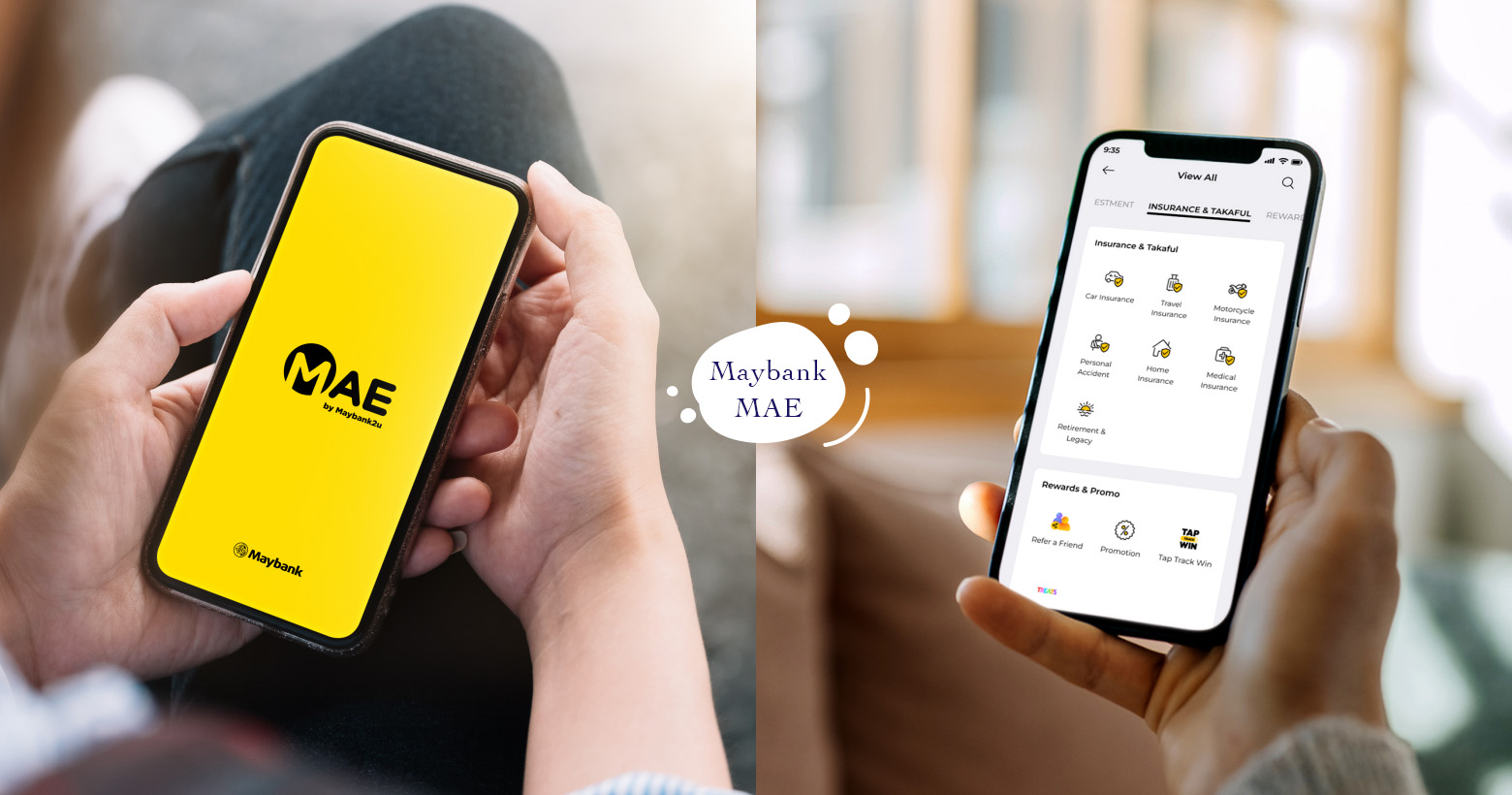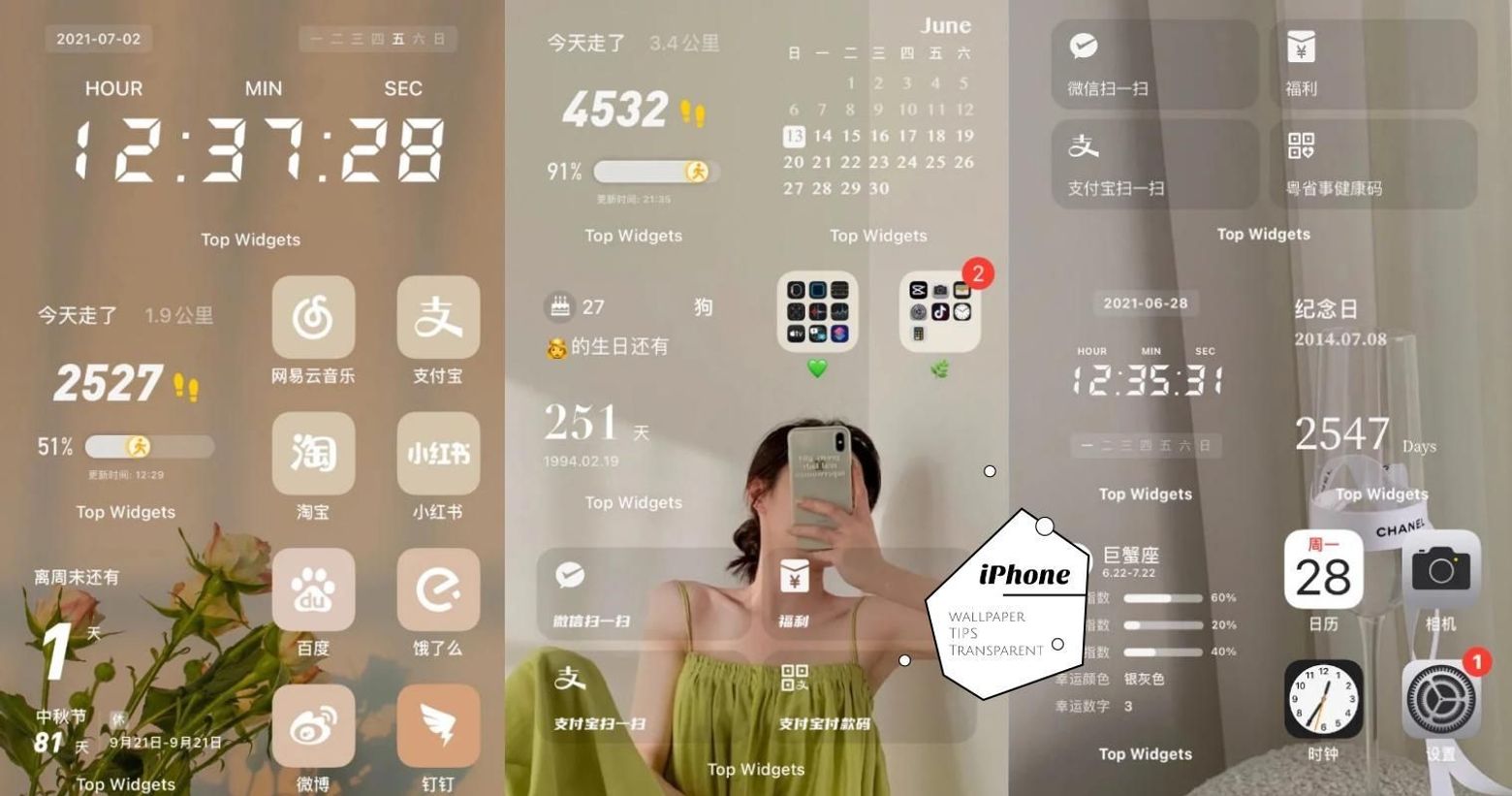
iPhone最新『透明桌布』这样做!手把手教学,轻松打造干净又清新的桌面
自从IOS14的系统版本可以变更iPhone桌布的图示,就有越来越多的网路教学,教大家怎么操作、使用,但更改图示已经不稀奇,最近还有可以将图示变更成透明背景,不用再用预设好的一个个小色块,今天就要告诉大家一个App,教大家轻易将设计换成透明图示。
延伸阅读 ▶ 【独家】波波专属iOS14小图标大放送!10款质感满分的桌面设计免费下载!
步骤1:下载Top widgets图片小组件
📍下载请点:Top widgets
进到App Store搜寻Top widgets图片小组件。
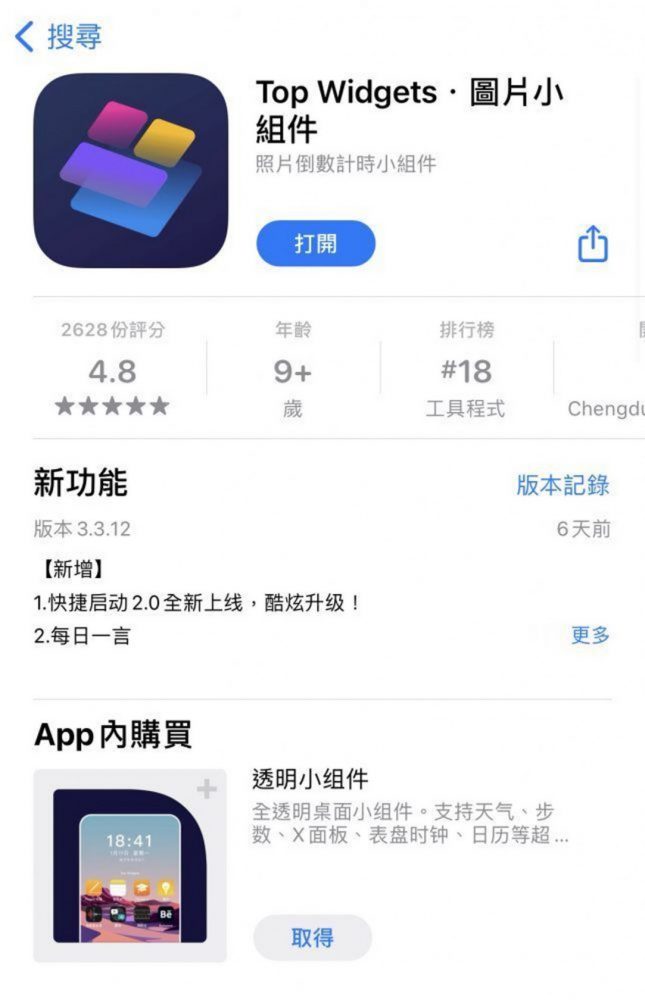
(图片来源:App Store)
步骤2:萤幕截图桌布
想要有透明背景,一定要回到主画面,长按萤幕,添加一页干净的桌布背板,之后截图下来。

(图片来源:编辑截图)
步骤3:透明组建
进去Top Widgets的app程式里,点选右下角的透明组件。
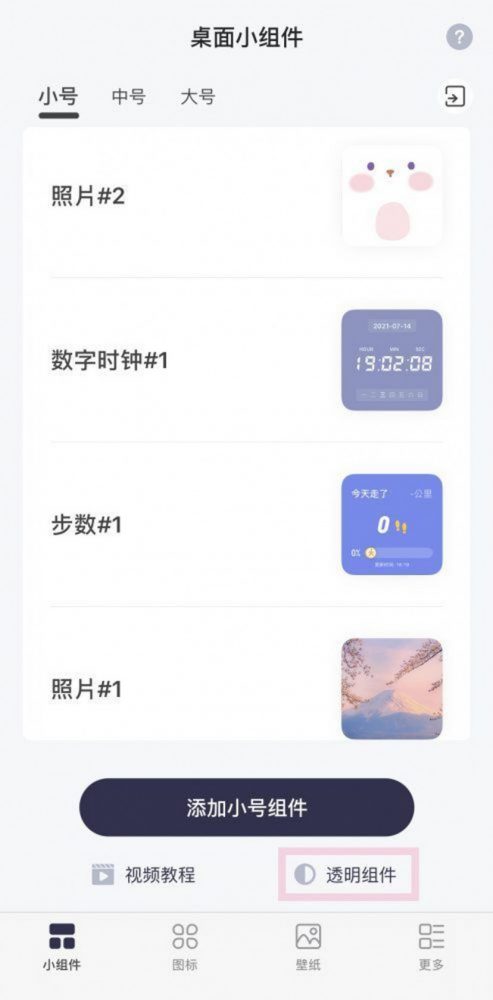
(图片来源:编辑截图)
若是平常是用iPhone浅色模式,就选择左边的浅色截图,但若是平常是用深色模式,记得上个步骤的截图就要用深色模式截图,若是两个模式都会切换使用的,就要截两次图,依次新增上去。
切记一定要是萤幕截图,不可以是一张桌布照片/图片,不然尺寸不符,是不能完成新增的!
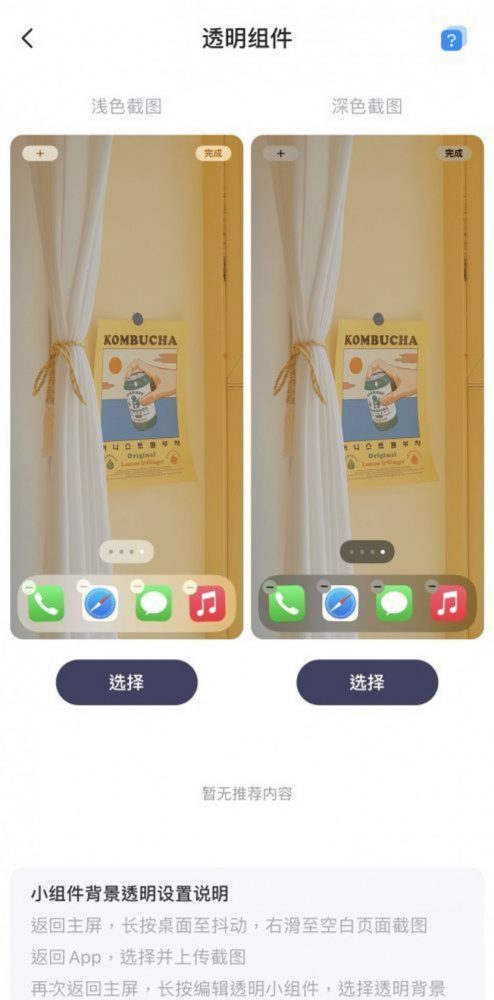
(图片来源:编辑截图)
步骤4:添加桌布小工具
完成上述步骤,就可回到桌布,长按萤幕,并且按左上加号,新增Top Widgets万能工具组,在这里往左右滑动,便可选择小号/中号/大号的图示,选择好并按加入小工具,就会显示在桌面。
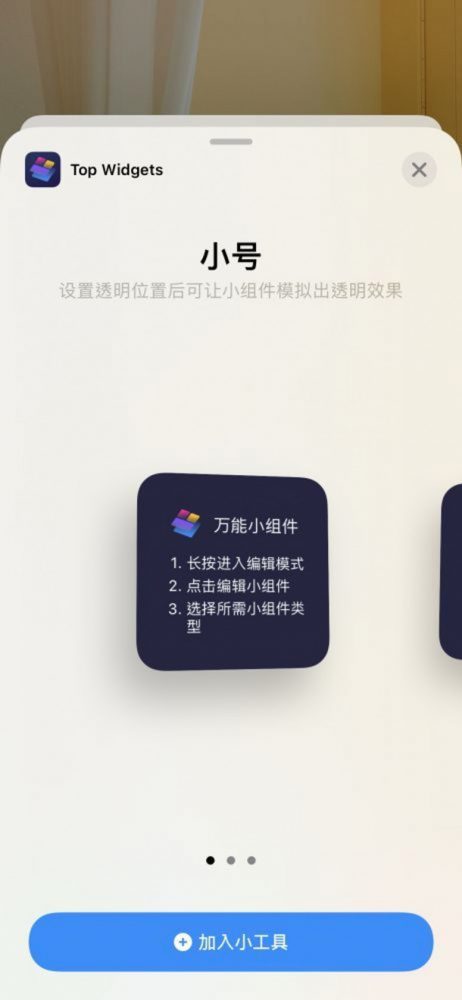
(图片来源:编辑截图)
步骤5:长按图示并编辑新增的小工具
长按刚新增好的图示,选择编辑小工具,第一个当前组建的选项,就可以更改成时间、照片、步数等等选项,若都不喜欢几个选项会到app也可以再新增,第二个透明位置,能选择喜欢的透明效果,可以再选择一个自己喜欢的透明选项。
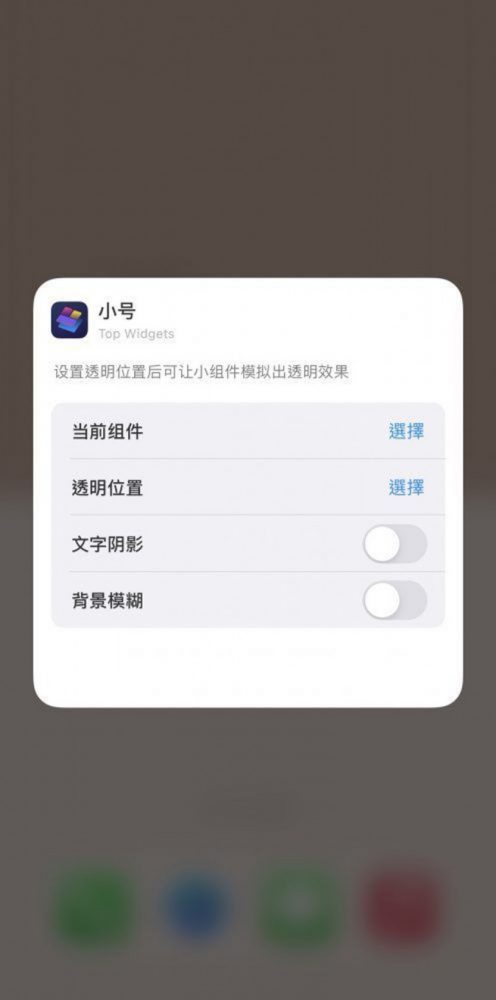
(图片来源:编辑截图)
延伸阅读 ▶ iPhone SE3「梦幻银河幻紫」攻陷少女心!剪刘海、白边框全荧幕式设计,让人心动不已
透明组件新增完成
以下为设定成功的透明小工具桌布范例,大家可以参考看看!
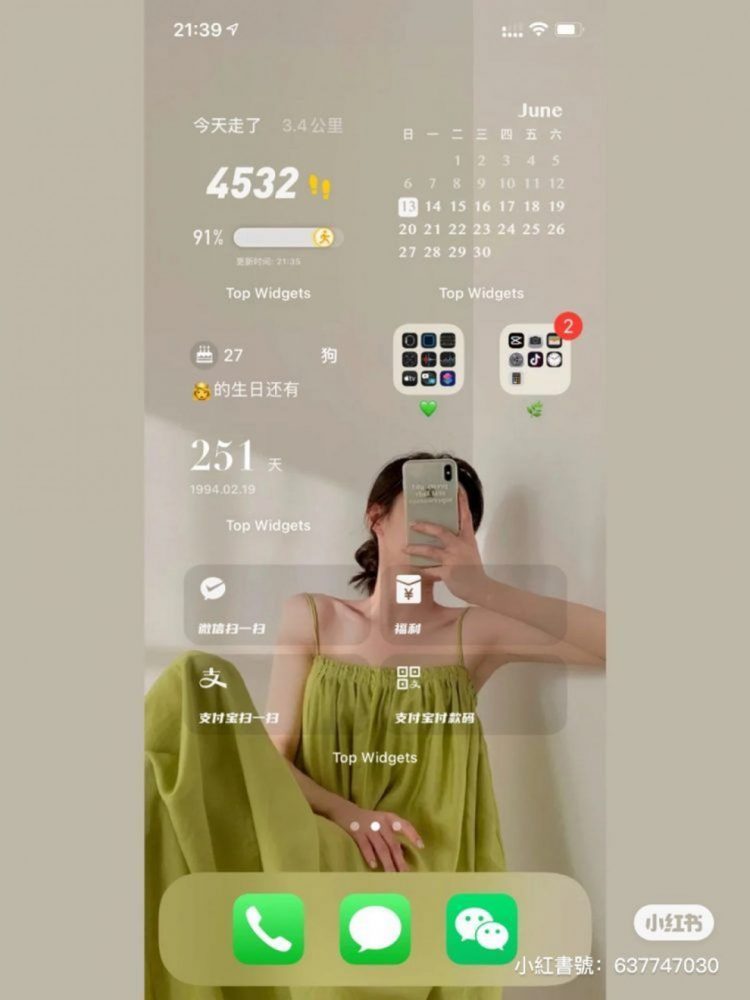
(图片来源:小红书@Wo林琳)
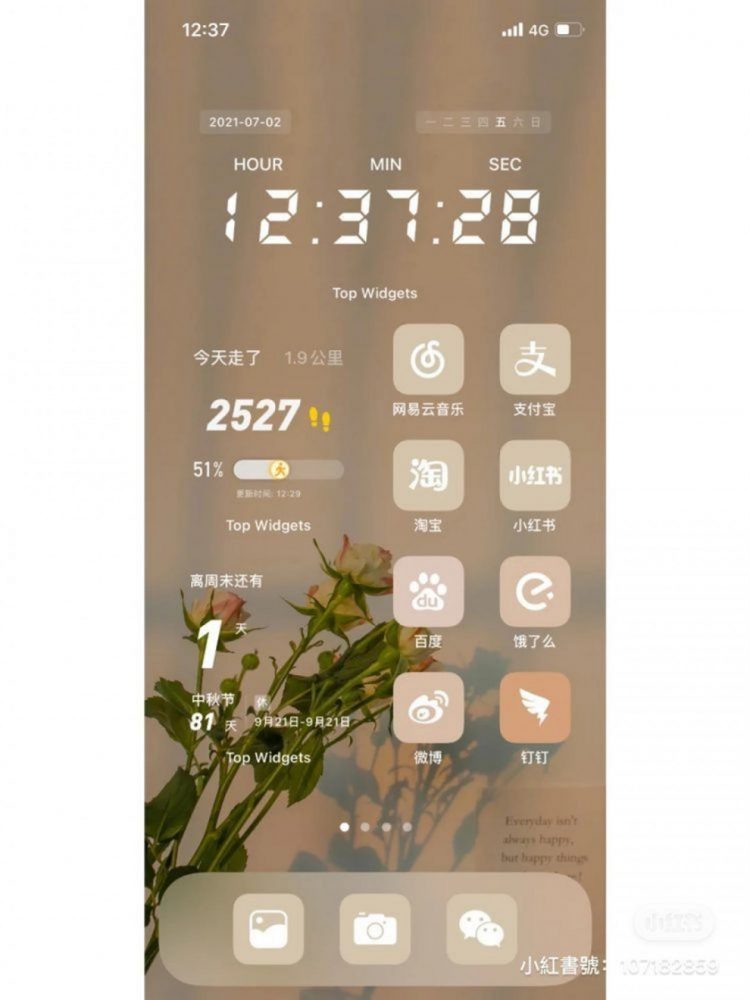
(图片来源:小红书@瞳画画画画)
若是不喜欢透明字体时,在Top widgets主页,按添加组建时就可以选择喜欢的字体颜色了。
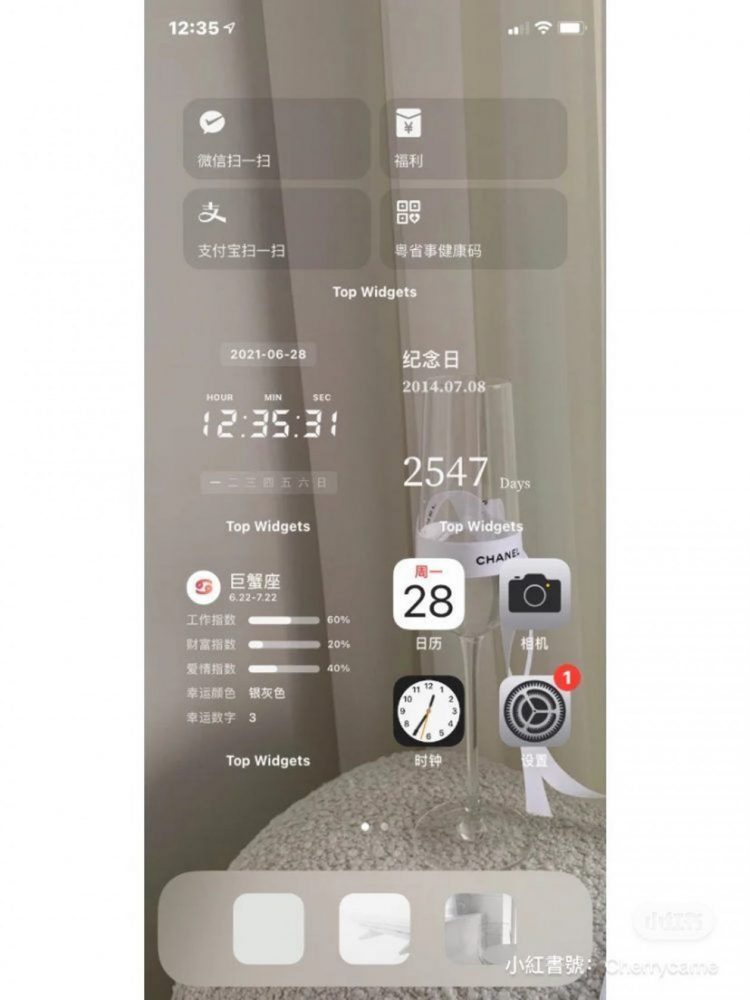
(图片来源:小红书@miumiu)
其他介面教学-图标
App里头除了小组件,下排选项还有图标的懒人包,如果很小编一样,不想去网路上找一个个的图标,这里就有整组同系列的图标可以选择,文青风、日系风、可爱风全都有,一定有你喜欢的款式。
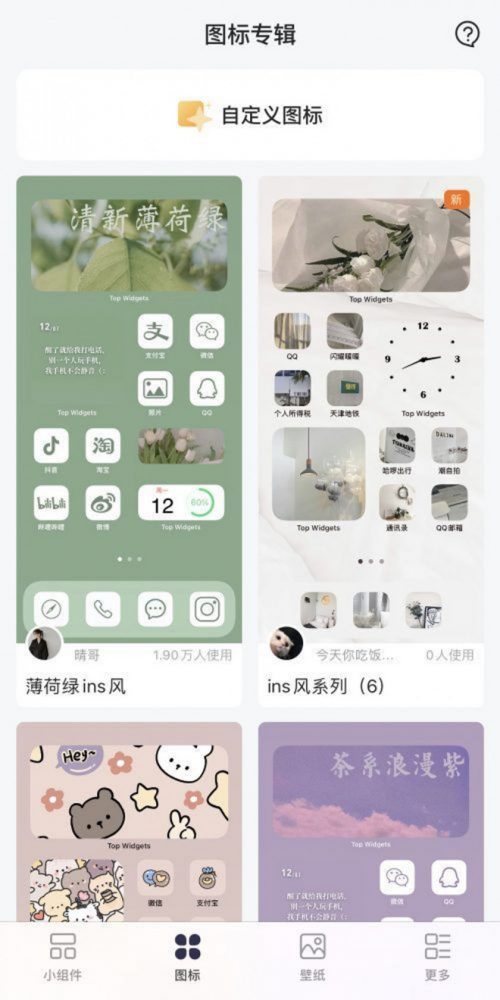
(图片来源:编辑截图)
其他介面教学-壁纸
壁纸就是桌布,里头也有精选的桌布,甚至风光都帮你分类好了,喜欢的话就可以直接更换,能省去很多找桌布的时间。
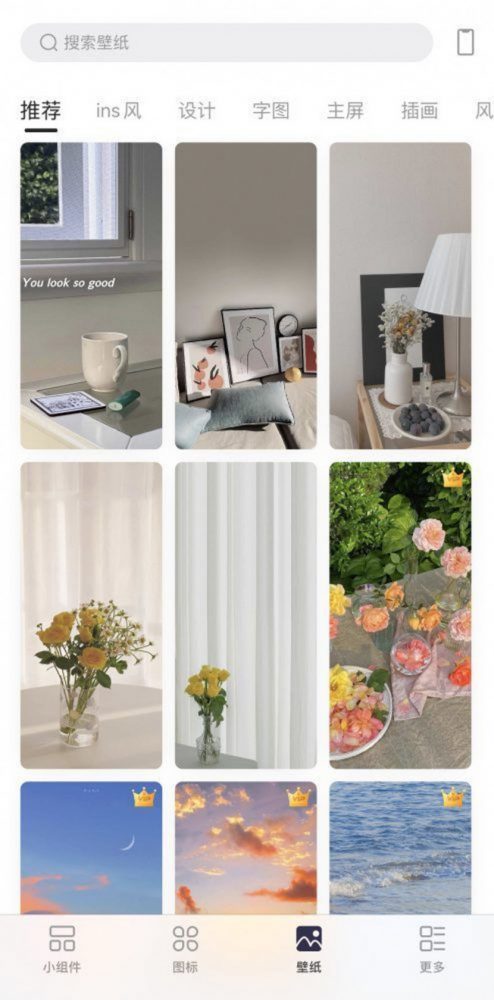
(图片来源:编辑截图)
以上就是透明组建的桌布教学,非常容易好上手,喜欢简约风格的朋友们,赶紧试试换起来吧!
撰文编辑 #兔子爱睡觉
延伸阅读:
▶ 看起来更高级!超实用的「iOS14桌面设计」攻略大全,DIY专属自己的手机桌面
▶ iOS14超美iPhone桌面怎么做?编辑手把手「最完整插件教学」,这5个App必载!
▶ iPhone 13唯美新配色?梦幻磨砂黑、镜面极光粉、雾灰蓝,还有改良版LiDAR超强摄影功能